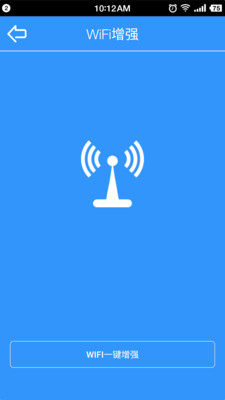
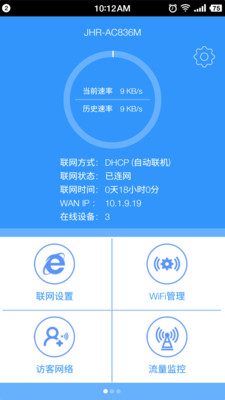


JCG智能無線路由是一款專門為JCG智能無線路由器定制開發的遠程管理工具。通過這個工具,用戶可以快捷的遠程管理自己的JCG路由器,實現對路由器和網絡的全面監控、優化和加速。 智能無線提供USB管理、智能QOS、發射功率調節、一鍵重啟、防蹭網、上網行為管理、訪客網絡、WiFi定時開關等豐富的功能設置支持。
打開JCG 智能無線手機APP 時,會自動檢測您的聯網情況,查詢Wi-Fi 連接的無線路由器,如果您的手機Wi-Fi 連接的無線路由器支持手機APP,APP 會直接連接的路由器,并顯示當前連接的路由器型號。如下圖所示(示例連接路由器型號:JHR-N936R):

如果您的路由器不支持手機APP,或者手機APP 未檢測到您當前Wi-Fi 連接的路由器型號,APP 會認為您當前處于廣域網環境中,需要通過遠程訪問到路由器,因此會提示您輸入DDNS 賬戶信息1,以便能夠正常的訪問到您的路由器設備。如下圖所示:

注1:DDNS 動態域名服務,主要用于動態IP 地址接入的環境,如DHCP、PPPoE 等,因ISP 提供的IP 地址不是固定的,每次聯網時IP 地址都可能改變,通過DDNS 可以方便的把動態的IP 地址映射到指定的域名服務中,通過域名,就可以在任何地方訪問動態IP 地址設備或服務,而不必關心IP 地址是什么。常見
的DDNS 服務如花生殼,3322(小辣椒/希網/公云)DDNS 服務等。
這時,您需要填入DDNS 和端口信息,并且確保與路由器【網絡設置】->【DDNS】中設置的信息保持一致,請確保設置的DDNS 服務可用,并且【App 管理端口】能夠正常使用。如下圖所示:

點擊【保存】按鈕,返回APP 主界面,就可以遠程查看和設置您的路由器了。
寬帶設置
點擊【寬帶設置】進入子菜單,可以設置路由器的寬帶聯網方式,如:PPPoE、DHCP、靜態IP 地址等。PPPoE 是最常見的聯網方式,也是路由器默認的聯網方式,您只需要填入正確的撥號帳號和密碼就可以正常上網了。某些ISP 可能使用的是靜態IP 地址聯網方式,您需要填入ISP 提供的全部網絡信息,如IP 地址、網絡掩碼、默認網關、DNS 域名服務器等。
注意:請不要在廣域網狀態設置寬帶設置,否則可能會導致您的路由器無法連接互聯網。

無線設置
點擊【無線設置】進入子菜單,如果路由器支持雙頻,會出現頻段選擇,否則會直接進入無線設置子菜單。

選擇要設置的頻段,進入無線設置頁界面,在無線設置界面,可以新建和禁用SSID(只有一個SSID 時不能禁用)、改變無線網絡信道、、設置安全模式、無線密碼、隱藏和顯示無線名
稱等。

要對路由器進行WPS 時,點擊【WPS 設置】按鈕,進入WPS 設置界面,可以使用PBC或者PIN 方式進行WPS,開始WPS 后,會出現WPS 進程狀態。

注意:
設置無線網絡可能會導致您的手機暫時斷開Wi-Fi 連接,必要時請根據新設置的無線網絡參數重新連接手機Wi-Fi。
當路由器不支持雙頻無線網絡時,不會出現【2.4G】和【5G】菜單,僅以【無線設置】表示無線網絡設置菜單。
運行狀態
在運行狀態圖標上,會顯示路由器的總上傳、總下載流量和當前在線人數。
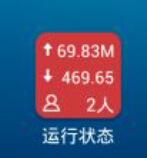
點擊【運行狀態】進入運行狀態子界面,頁面如下,可以查看路由器的系統信息、聯網狀態、流量信息、無線網絡信息等。

點擊【系統狀態】,會顯示路由器的產品型號、固件版本、固件發布時間和路由器運行的時間等。

點擊【網絡連接狀態】,會顯示廣域網的連接信息。

點擊【流量信息】,會顯示每臺主機的上傳和下載流量,點擊每一項可看到MAC 地址和主機名稱等更詳細的信息。

點擊【在線用戶】,會顯示在線用戶的IP 地址,和主機名稱,點擊查看MAC 地址信息。

點擊【2.4G】,會顯示連接了路由器2.4G 無線網絡的用戶信息。

點擊【5G】,會顯示連接了路由器5G 無線網絡的用戶信息。

注意:當路由器不支持雙頻無線網絡時,不會出現【2.4G】和【5G】菜單,僅以【WLAN】表示無線信息菜單。
USB 管理
使用局域網連接時,點擊【USB 管理】圖標,支持USB 的路由器會提示支持USB 并進入路由器設置頁面,否則會提示“該設備不支持USB 管理”。

使用廣域網連接時,點擊【USB 管理】圖標,支持USB 的路由器會提示支持USB,如果路由器沒有開啟遠程管理的話,還提示“請開啟系統安全下的遠程管理”,(如何開啟遠程管理功能,詳見【高級設置】)否則會提示“該設備不支持USB 管理”。


信號管理
點擊【信號管理】進入子菜單,設置路由器無線網絡的信號強度,定制關閉等功能。如果路由器支持雙頻,會出現頻段選擇菜單,否則會直接進入【信號管理】子菜單。
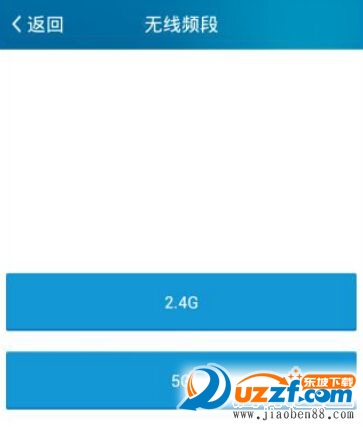
選擇要設置的頻段,進入【信號管理】界面,可以設置無線的定時關閉無線網絡,調整1/4、1/2 和3/4 發射功率等。

進入【定時關閉無線】界面,可設置無線的關閉日期和時間段。

1/4、1/2 和3/4 發射功率調整界面和定時關閉無線頁面設置方法基本一樣,此處不再細述。
注意:
定時關閉無線、1/4、1/2 和3/4 發射功率頁面設置的時間不能重復,否則無法正常工作。
設置無線網絡時,可能會出現Wi-Fi 連接中斷的情況,必要的話請重新連接無線網絡。
智能關燈
暫不支持。
高級設置
當前處于局域網連接時,點擊【高級設置】圖標,會進入路由器設置頁面。
當前處于廣域網連接時,如果沒有開啟遠程管理的話,會提示“請開啟系統安全下的遠程管理”。這時需要在局域網連接時,對路由器進行以下設置,以打開遠程管理功能。

一鍵重啟
點擊進入【一鍵重啟】界面,點擊【一鍵重啟】按鈕,路由器會重啟,點擊【恢復出廠設置】按鈕,路由器會恢復出廠設置。
注意:
重啟時,您的手機Wi-Fi 連接可能會短暫斷開。
復位后,路由器所有設置將會恢復為出廠默認狀態,你需要重新設置網絡連接參數,無線網絡參數等。您的手機Wi-Fi 可能需要重新連接。

 下載
智能傳真服務器(EastFax)包括客戶端和服務器端
28.6M /
下載
智能傳真服務器(EastFax)包括客戶端和服務器端
28.6M /
小編簡評:EASTFAX&nb
 下載
全自動封裝工具包專業版 【智能封裝工具包】
13.1M /
下載
全自動封裝工具包專業版 【智能封裝工具包】
13.1M /
小編簡評:最智能的封
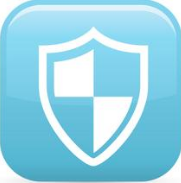 下載
智能殺毒伴侶
707KB /
下載
智能殺毒伴侶
707KB /
小編簡評:該工具集成
 下載
CJC好玩背單詞 免費版
534KB /
下載
CJC好玩背單詞 免費版
534KB /
小編簡評:學英語應該
 下載
智能ABC輸入法 V5.0 綠色版| 由XP提取
399KB /
下載
智能ABC輸入法 V5.0 綠色版| 由XP提取
399KB /
小編簡評:由于目前網
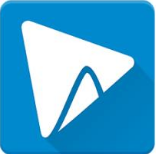 下載
全速email智能發-多用戶版
807KB /
下載
全速email智能發-多用戶版
807KB /
小編簡評:免費版全速
 下載
WinMyDNS智能DNS解析系統 V1.65 免費版
1.5M /
下載
WinMyDNS智能DNS解析系統 V1.65 免費版
1.5M /
小編簡評:1,WinMyDNS
 下載
超易CGO2043 最新綠色免費版
16.9M /
下載
超易CGO2043 最新綠色免費版
16.9M /
小編簡評:超易CGO204
 下載
智能醫學大全 (藥品最全、方劑最全、藥理知識最全)
11.5M /
下載
智能醫學大全 (藥品最全、方劑最全、藥理知識最全)
11.5M /
小編簡評:智能醫學大
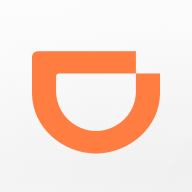 滴滴出行
83.6M
v6.6.20 安卓版
滴滴出行
83.6M
v6.6.20 安卓版
 怪獸輕斷食安卓版
39.9M
3.4.9 手機版
怪獸輕斷食安卓版
39.9M
3.4.9 手機版
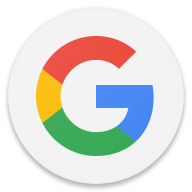 Google官方app下載
165.2M
14.40.32.28.arm64 最新版
Google官方app下載
165.2M
14.40.32.28.arm64 最新版
 道運通(交通運政一網通下載)
30.3M
1.2.8 官方版
道運通(交通運政一網通下載)
30.3M
1.2.8 官方版
 繳付通app交學費下載
15.8M
5.5.2.00 官方版
繳付通app交學費下載
15.8M
5.5.2.00 官方版
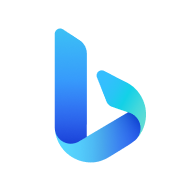 微軟必應Bing
45.2M
v27.1.410921305 手機版
微軟必應Bing
45.2M
v27.1.410921305 手機版
 谷歌瀏覽器app安卓下載
233.9M
118.0.5993.65 官方正版
谷歌瀏覽器app安卓下載
233.9M
118.0.5993.65 官方正版
 58同城app
102.8M
12.23.1 安卓版【官方版】
58同城app
102.8M
12.23.1 安卓版【官方版】
 國家政務服務平臺
86.2M
2.0.5 安卓版
國家政務服務平臺
86.2M
2.0.5 安卓版
 國家反詐中心app
41.4M
2.0.11 最新版本
國家反詐中心app
41.4M
2.0.11 最新版本
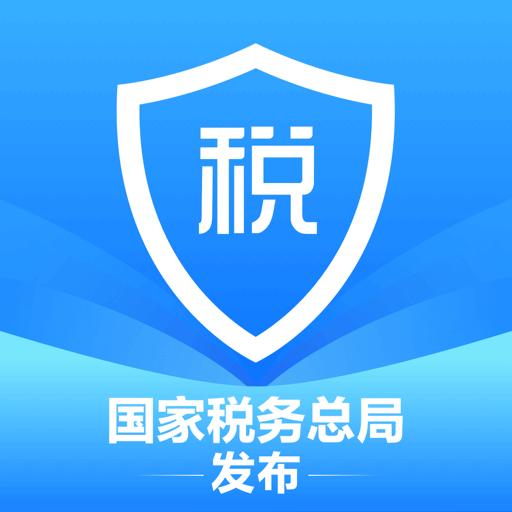 個人所得稅手機app
48.5M
1.9.9 最新版
個人所得稅手機app
48.5M
1.9.9 最新版
 網上國網app
129.0M
3.0.0 最新版
網上國網app
129.0M
3.0.0 最新版
網友評論